لا يوجد الكثير من الأزرار والمفاتيح الجانبية على جهاز iPad - بفضل التصميم الأنيق لشركة Apple - ولكن من المفيد معرفة ما يفعله كل منها بالضبط. لذا احصل على جهازك اللوحي الموثوق به وتعلم كل ما يمكن معرفته باستخدام هذا الدليل البسيط!
محتويات
- متعلق ب:
- ما هي الأزرار المختلفة الموجودة على جانب جهاز iPad الخاص بي؟
-
زر الطاقة
- كيف يمكنني الوصول إلى Siri أو Apple Pay باستخدام زر الطاقة الخاص بي؟
- زر الصفحة الرئيسية
- زري رفع الصوت وخفض الصوت
-
المفتاح الجانبي
- كيف يمكنني تغيير وظيفة التبديل الجانبي على جهاز iPad الخاص بي؟
- لماذا لا يحتوي جهاز iPad على مفتاح جانبي؟
- كيف يمكنني كتم الصوت أو قفله بدون مفتاح جانبي على جهاز iPad؟
-
ماذا أفعل إذا لم تعمل الأزرار أو المفاتيح الموجودة بجهاز iPad؟
- المنشورات ذات الصلة:
متعلق ب:
- زر الصفحة الرئيسية بجهاز iPad لا يعمل ، وكيفية إصلاحه
- تخصيص سلوك النقر المزدوج لزر iPad Home
- مراجعة عملية لجهاز iPad Pro 2018 الجديد
- iPad Dock يستمر في الاختفاء ، وكيفية إصلاحه
ما هي الأزرار المختلفة الموجودة على جانب جهاز iPad الخاص بي؟
يوجد ما بين ثلاثة إلى خمسة أزرار على جهاز iPad ، حسب الطراز:
- زر الطاقة
- زر الصفحة الرئيسة
- أزرار رفع الصوت وخفض الصوت
- مفتاح جانبي
لقد شرحنا كل زر من هذه الأزرار أدناه ، بما في ذلك مكان وجودهم وما يفعلونه. تذكر ، لا تحتوي كل أجهزة iPad على كل زر. بدلاً من ذلك ، يبدو أنه كلما كان جهاز iPad أحدث ، قل عدد الأزرار التي يحتمل توفرها.
زر الطاقة

هذا الزر هو بلا شك الزر الأكثر تنوعًا على جهاز iPad الخاص بك ، ويتم تسميته بعدة أسماء:
- زر التشغيل (ما اخترناه لتسميته في هذه المشاركة)
- زر النوم / الاستيقاظ
- الزر الجانبي
- الزر الأعلى.
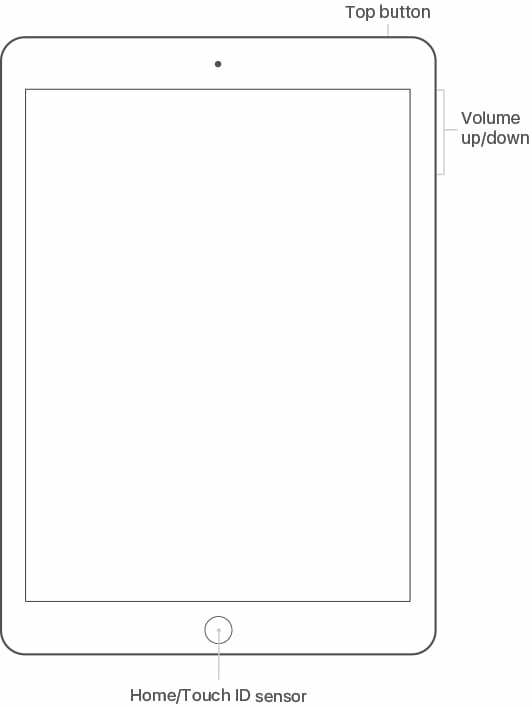
يتم استخدام زر الطاقة ، كما هو متوقع ، لتشغيل جهاز iPad وإيقاف تشغيله. ولكنه يخدم أيضًا وظائف أخرى متعددة.
تجد هذا الزر أعلى الحافة اليمنى لجهاز iPad ، غير مصحوب بأزرار أو مفاتيح أخرى. وبالمثل ، في بعض أجهزة iPhone ، يوجد على الجانب الأيمن ويسمى الزر الجانبي. إنه مستطيل ضيق دائري طوله حوالي نصف بوصة.
اضغط مع الاستمرار على زر التشغيل لتشغيل جهاز iPad أو إيقاف تشغيله. عند إيقاف التشغيل ، تحتاج أيضًا إلى تمرير رمز عبر الشاشة لتأكيده.
اضغط على زر التشغيل لفترة وجيزة لوضع شاشة iPad في وضع السكون أو تنشيطها. اعتمادًا على إعداداتك ، قد يكون هذا الإجراء مصحوبًا أيضًا بصوت "قفل".
كيف يمكنني الوصول إلى Siri أو Apple Pay باستخدام زر الطاقة الخاص بي؟
إذا كان جهاز iPad الخاص بك يحتوي على Face ID - في وقت كتابة هذا التقرير ، كان هذا فقط جهاز iPad Pro الجديد بمقاس 12.9 و 11 بوصة - يتيح لك زر الطاقة أيضًا الوصول إلى Siri و Apple Pay.
هذه الميزة لأن الأجهزة التي تحتوي على Face ID لا تحتوي على زر الصفحة الرئيسية.

على أجهزة iPad هذه ، اضغط مع الاستمرار على زر التشغيل للوصول إلى Siri. فقط لا تمسكها طالما أن الأمر يستغرق لإيقاف تشغيل iPad.
انقر نقرًا مزدوجًا فوق الزر لتأكيد الدفع عند استخدام Face ID مع Apple Pay.
زر الصفحة الرئيسية
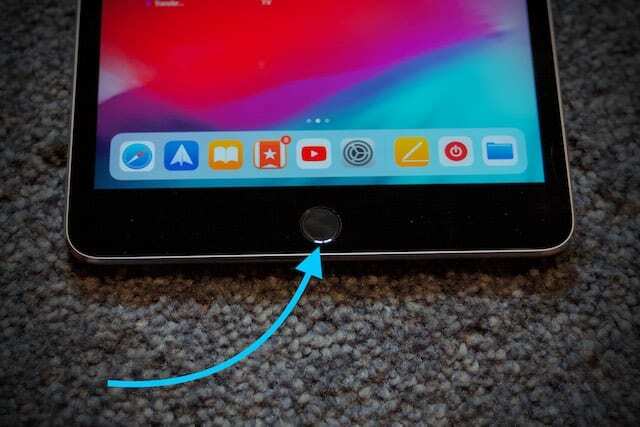
يوجد هذا الزر الدائري المواجه للأمام أسفل شاشة iPad. قد يكون محاطًا بجهاز استشعار Touch ID معدني. خلاف ذلك ، فإنه يحتوي على رمز مربع في وسطه.

لا تحتوي أجهزة iPad Pro الجديدة مقاس 12.9 و 11 إنش المزودة بـ FaceID على زر الصفحة الرئيسية.
كما تتوقع من اسمه ، يعود زر الصفحة الرئيسية بك إلى شاشتك الرئيسية عند استخدام iPad. ولكن يمكنك أيضًا النقر فوقه لتنبيه جهاز iPad من وضع السكون ، أو النقر فوقه نقرًا مزدوجًا لعرض App Switcher أو الضغط عليه باستمرار للتحدث إلى Siri.
زري رفع الصوت وخفض الصوت
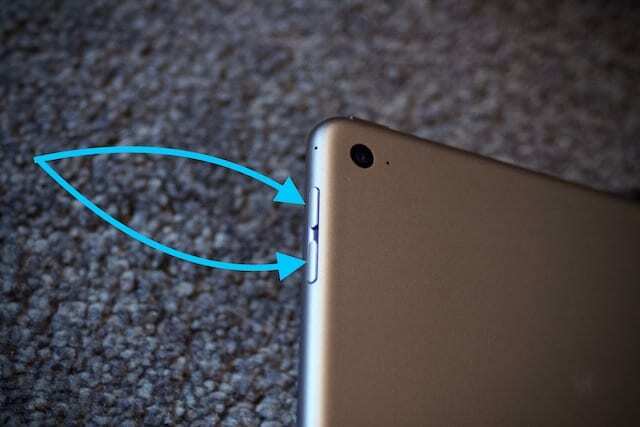
تم إقران زري رفع الصوت وخفض الصوت معًا على الحافة اليسرى أو اليمنى من جهاز iPad. تبدو مشابهة لزر الطاقة من حيث الحجم والشكل ولكنها تختلف بشكل ملحوظ من خلال كونها زرين بجانب بعضهما البعض.
انقر فوق أزرار مستوى الصوت لضبط تأثيرات الأصوات أو مستوى صوت الاستماع على جهاز iPad. وبالمثل ، يمكنك الضغط على زر خفض مستوى الصوت لكتم صوت جهاز iPad.
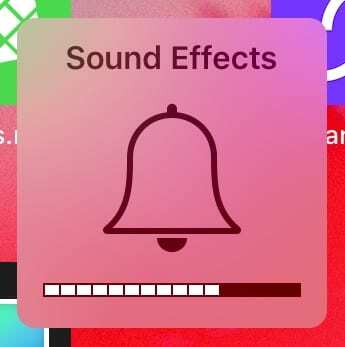
تشير المؤثرات الصوتية إلى نغمة الرنين وإشعارات التنبيه والتنبيهات والأصوات الأخرى على مستوى النظام. يؤثر حجم الاستماع على الموسيقى ومقاطع الفيديو والوسائط الأخرى.
إذا كنت تشاهد مقطع فيديو عند استخدام أزرار مستوى الصوت ، فسيتأثر مستوى صوت الاستماع لديك. خلافًا لذلك ، يتم تغيير مستوى صوت المؤثرات الصوتية ، كما هو موضح بالصورة التي تظهر على الشاشة.
اختر ما إذا كانت المؤثرات الصوتية الخاصة بك تتأثر على الإطلاق بأزرار مستوى الصوت في الإعدادات على جهاز iPad الخاص بك:
- اذهب إلى إعدادات > اصوات.
- تشغيل أو إيقاف تغيير مع أزرار.
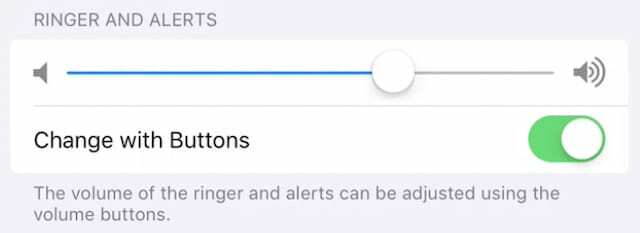
المفتاح الجانبي

عندما تم إصدار جهاز iPad لأول مرة ، ظهر أيضًا بمفتاح على الجانب المصاحب لأزرار الصوت. بدأت Apple في إزالة مفتاح Side Switch من تصميمات iPad في عام 2014 ، مما جعل وظائفه متاحة من لوحة التحكم بدلاً من ذلك.
تم العثور على iPad Side Switch في الطرز التالية:
- طراز iPad الأصلي (الجيل الأول إلى الرابع)
- نموذج الهواء (الجيل الأول)
- موديل صغير (الجيل الأول إلى الثالث).
لم يكن المفتاح الجانبي موجودًا على iPad Pro من قبل.
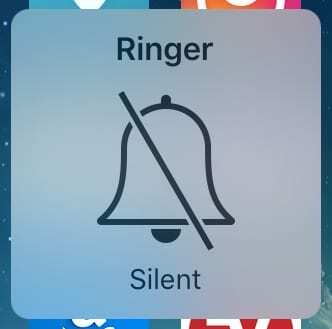
اعتمادًا على الإعدادات الخاصة بك ، يقوم المفتاح الجانبي إما بكتم صوت iPad أو تمكين قفل الدوران الذي يسمى أحيانًا Lock Rotation. يمكنك تشغيل أي من الوظيفتين عن طريق تحريك المفتاح الجانبي لجهاز iPad إلى أي موضع يظهر نقطة ملونة.
عند كتم صوت جهاز iPad ، يتم كتم صوت المؤثرات الصوتية فقط. يتضمن ذلك نغمات الرنين والتنبيهات ولكنه لا يؤثر على مستوى صوت الاستماع للموسيقى ومقاطع الفيديو.
عند استخدام المفتاح الجانبي لتمكين قفل التدوير ، يقفل جهاز iPad على اتجاهه الحالي: الوضع الرأسي أو الأفقي. هذا مفيد إذا كنت تستخدم جهاز iPad الخاص بك بشكل مسطح على سطح أو أثناء الاستلقاء بزاوية مختلفة في السرير.
كيف يمكنني تغيير وظيفة التبديل الجانبي على جهاز iPad الخاص بي؟
اختر ما إذا كان مفتاحك الجانبي يقوم بتشغيل كتم الصوت أو قفل التدوير في الإعدادات على جهاز iPad.
- اذهب إلى إعدادات > عام.
- ثم قم بالتمرير لأسفل إلى القسم المسمى استخدم مفتاح التبديل الجانبي لـ:
- اختيار إما قفل دوران أو صامت.

لماذا لا يحتوي جهاز iPad على مفتاح جانبي؟
في عام 2014 ، أصدرت Apple جهاز iPad Air 2 بدون مفتاح جانبي وتبعها بعد عام مع iPad mini 4. وبالتالي ، فإن وظائف التبديل الجانبي متوفرة في مركز التحكم لطرازات iPad بدون مفتاح مادي.
بعد فوات الأوان ، يبدو أن هذا كان بداية رحلة Apple لإزالة ، أو على الأقل تقليل ، الأزرار والمفاتيح المادية على أجهزتهم.
إنهم يفعلون ذلك لأن الأزرار والمفاتيح المادية أكثر عرضة للشيخوخة أو الفشل من بدائل البرامج.
كيف يمكنني كتم الصوت أو قفله بدون مفتاح جانبي على جهاز iPad؟
إذا لم يكن جهاز iPad الخاص بك يحتوي على مفتاح تبديل جانبي ، فلا يزال بإمكانك كتم الصوت بالضغط على زر خفض مستوى الصوت. أو يمكنك تشغيل Mute and Rotation Lock ، أثناء استخدام أي تطبيق ، من خلال مركز التحكم.
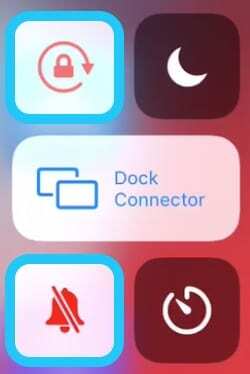
اسحب لأسفل من الزاوية العلوية اليمنى لشاشة iPad للوصول إلى مركز التحكم. أو في الإصدارات الأقدم من iOS ، اسحب لأعلى من أسفل الشاشة.
يظهر زر كتم الصوت بواسطة جرس يتخلله خط بينما يظهر زر قفل الدوران بسهم دائري بقفل في المنتصف. يتحول كل زر إلى اللون الأحمر عند تشغيله.
إذا لم تتمكن من فتح مركز التحكم ، فانتقل إلى إعدادات > مركز التحكم وتشغيل الوصول داخل التطبيقات.
ماذا أفعل إذا لم تعمل الأزرار أو المفاتيح الموجودة بجهاز iPad؟
إذا كان المفتاح الجانبي أو أي من الأزرار الموجودة على جهاز iPad لا يعمل ، فهناك بدائل للبرامج لا تزال تسمح لك بالوصول إلى وظائفها.
AssistiveTouch هي ميزة سهولة الوصول يتيح لك التحكم في جهاز iPad بسهولة دون الأزرار. قامت Apple بتصميمه للمستخدمين الذين يجدون صعوبة في لمس الشاشة أو الإمساك بجهاز iPad.
ولكن يمكن لأي شخص تشغيل AssistiveTouch واستخدامه.
- اذهب إلى إعدادات > عام > إمكانية الوصول.
- مقبض اتصال المساعدة وتشغيله.
- ستظهر أيقونة AssistiveTouch.
- اسحب رمز AssistiveTouch عبر شاشتك ، حتى لا يكون في طريقك.
- اضغط على أيقونة AssistiveTouch لفتح قائمتها.
- اذهب إلى جهاز في القائمة للوصول إلى عناصر التحكم في الأزرار مثل:
- اقفل الشاشة
- رفع الصوت أو خفضه
- وقفل الدوران.
- مقبض أكثر لرؤية خيار اعادة البدء iPad الخاص بك.
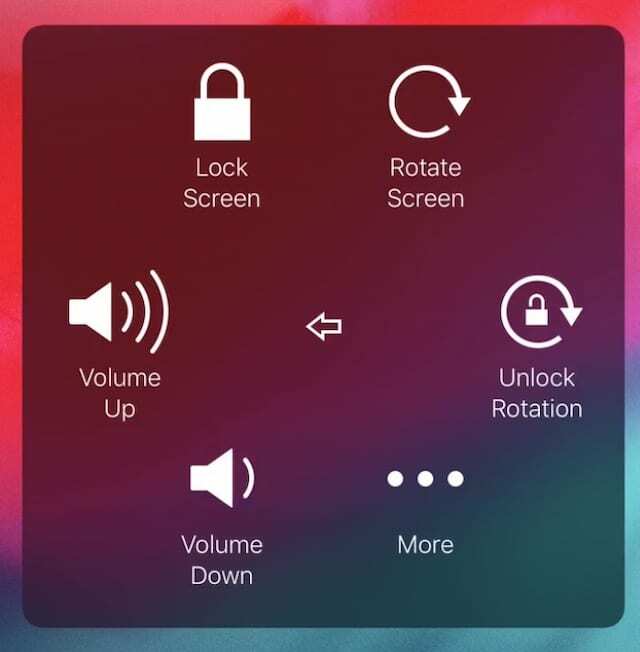
من الممكن إيقاف تشغيل جهاز iPad الخاص بك من إعدادات > عام> اغلاق. ومع ذلك ، لا يجب أن تفعل هذا إذا كان زر التشغيل لا يعمل لأنه لا يمكنك إعادة تشغيل iPad بسرعة.
إذا كان جهاز iPad الخاص بك لديها إيقاف التشغيل ولا يعمل زر "الطاقة" ، قم بتوصيله بالشحن أو بجهاز كمبيوتر للمطالبة بإعادة التشغيل.

وهذا كل ما في الأمر. بسيط جدًا ، حقًا! نأمل أن يمنحك هذا الدليل فهمًا جيدًا للأزرار والمفاتيح الموجودة على جهاز iPad.
تحقق من أدلةنا الأخرى للحصول على مزيد من المساعدة إذا كان أي منها لا يعمل!

يكتب دان البرامج التعليمية وأدلة استكشاف الأخطاء وإصلاحها لمساعدة الأشخاص على تحقيق أقصى استفادة من التكنولوجيا الخاصة بهم. قبل أن يصبح كاتبًا ، حصل على درجة البكالوريوس في تكنولوجيا الصوت ، وأشرف على الإصلاحات في متجر Apple ، ودرّس اللغة الإنجليزية في الصين.